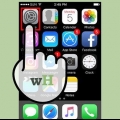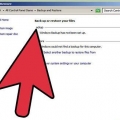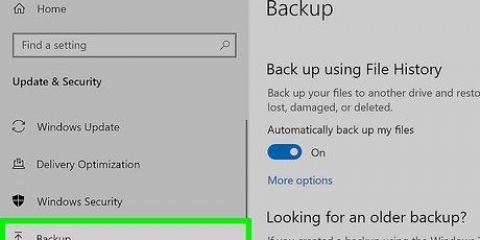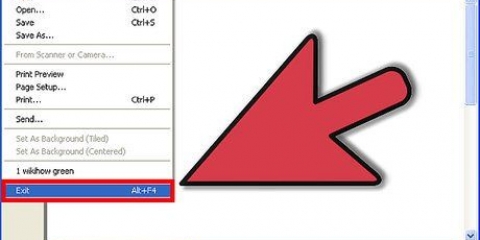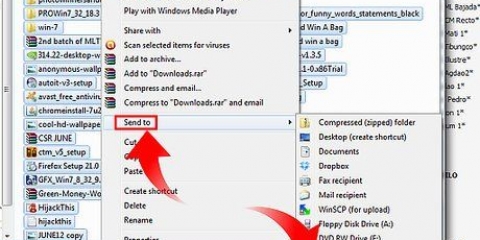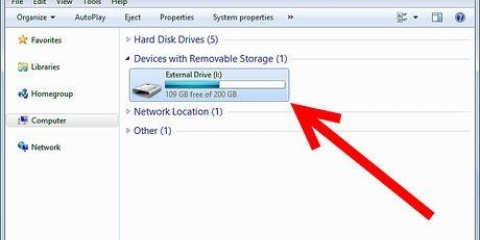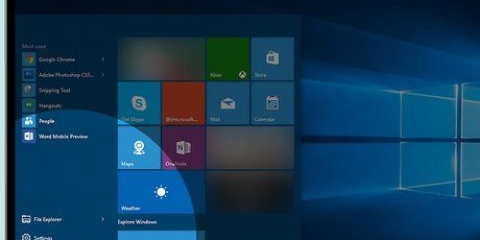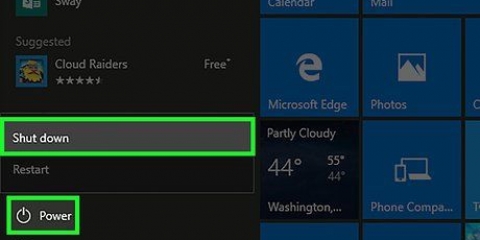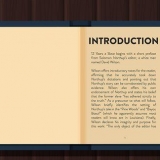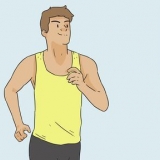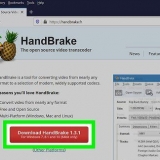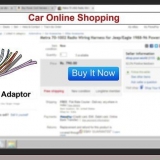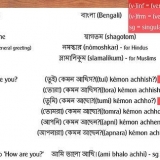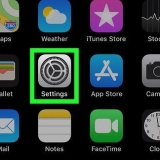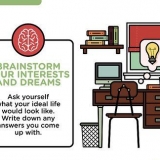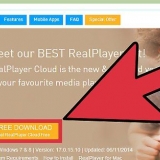I dischi rigidi sono la base del nostro utilizzo del computer. Usare i computer equivale a manipolare i dati e il disco rigido è un luogo in cui possiamo conservare tutti i nostri dati; album fotografici, musica, documenti di lavoro, e-mail, ecc. La maggior parte dei componenti di un computer non sono meccanici. Non si consumano come un dispositivo meccanico (es. un`automobile). Ma il tuo disco rigido è uno dei pochi dispositivi elettronici con parti meccaniche nella moderna elaborazione dei dati, ed è quindi destinato a essere il primo a morire. È importante essere in grado di individuare i segni di un collasso del disco rigido, perché potresti non avere il budget per un sistema di backup completo, salvando tutti quei dati prima che vadano persi, a volte per sempre e non recuperarne altri, qualunque cosa tu sia disposto a pagare per questo.
Passi

1. Prova a scoprire quando il disco rigido smetterà di funzionare prima che lo faccia effettivamente. Ciò non è sempre possibile e talvolta un disco rigido si esaurisce, ma è comunque importante tenere d`occhio i sintomi di un guasto imminente del disco rigido in modo da avere la possibilità di eseguire il backup dei dati e ottenere un aiuto professionale. I dischi rigidi sono componenti hardware estremamente sensibili, quindi non aprirli per guardare all`interno a meno che tu non sappia cosa stai facendo. E assicurati che quando apri la parte, le piastre non siano esposte all`aria esterna: i dischi rigidi possono essere aperti solo in ambienti privi di polvere (Classe 100), altrimenti verranno distrutti dalla polvere quasi immediatamente. È molto più semplice (ed economico) eseguire il backup che ripristinare i dati. Non appena noti una qualsiasi delle indicazioni che il dispositivo non funzionerà, è importante avere o creare un backup. Quando l`unità si esaurisce, puoi richiedere la garanzia se ce l`hai ancora o acquistare una nuova unità per continuare. Il ripristino può costare migliaia e migliaia di dollari, senza alcuna garanzia che tutti i dati verranno recuperati; è sicuramente una cifra ridicola da pagare ma non c`è molto altro che puoi fare se non guardarti intorno e cercare di ottenere il prezzo migliore. Il costo del trasferimento di un backup su un`unità nuova di zecca è molto inferiore rispetto a chiedere a uno specialista di dati di fare lo stesso per te.

2. Fai attenzione ai rumori strani. Se a volte si sentono strani rumori stridenti e sferraglianti, significa che l`unità è stata danneggiata in modo irreparabile, ad esempio se la testina si è schiantata, come spesso accade. Oppure potrebbe essere semplicemente che il motore del disco rigido è rotto o che il tuo disco emette rumori stridenti a causa dei cuscinetti rumorosi. Se senti strani rumori, agisci molto rapidamente: probabilmente non hai molto tempo.

3. Fai attenzione ai dati che scompaiono e agli errori del disco. Non riesci più a salvare un documento?? O sei sicuro di avere un file sul desktop ieri che non si vede da nessuna parte ora? I programmi che hanno sempre funzionato smettono improvvisamente di funzionare, chiedendo la posizione di un file? Queste sono tutte possibili indicazioni che il tuo disco rigido ha visto giorni migliori. Certo, i tuoi figli potrebbero aver spostato i tuoi file per divertimento o un virus li ha danneggiati, ma la mancanza di dati non è mai un buon segno per il tuo disco, se puoi escludere queste cause alternative.

4. Controlla se il tuo computer riconosce ancora il tuo disco rigido. Può sembrare ovvio, ma se il tuo computer non riconosce più l`unità, è probabile che ci sia un problema con l`unità, non con il computer. Testare l`unità in un altro computer per vedere se l`unità viene riconosciuta. Spesso si tratta di un errore logico, a meno che non si sentano strani rumori che indicano un grave problema meccanico o un problema con la testina di lettura/scrittura.
5. Tieni traccia se il tuo computer si blocca molto. Il tuo computer mostra regolarmente una schermata blu o il sistema si riavvia all`improvviso? Arresta frequentemente il sistema, soprattutto all`avvio del sistema operativo? Se il tuo computer si blocca frequentemente, specialmente durante l`accesso ai file (ad esempio durante l`avvio), potrebbe essere un`indicazione che c`è un problema con il disco rigido.
6. Fai attenzione se il tuo computer sta rallentando. Non dovrebbe volerci mezz`ora per aprire una cartella in Esplora risorse o due ore per svuotare il cestino. Gli utenti di computer hanno spesso riscontrato questo problema nel corso degli anni ed è sempre seguito da un guasto del disco rigido entro un mese o due.
7. Presta attenzione al suono come indicatore. Non appena il suono devia dalla norma, o c`è un`abbondanza di clic e rumori stridenti provenienti dal tuo disco rigido, dovrebbe essere spento immediatamente. Conosci il suono del tuo disco rigido mentre è ancora giovane e operativo, poiché dovrai imparare a riconoscere le minime differenze man mano che l`unità invecchia.

8. Controlla il tuo disco rigido con chkdsk. Se il tuo computer si arresta in modo anomalo o non riesce a trovare un file che era lì non molto tempo fa, significa che il tuo disco rigido sta per finire, ma potrebbe anche essere un semplice errore nel formato del file dell`unità. Questi tipi di errori di solito (ma non sempre) possono essere risolti utilizzando la funzione chkdsk fornita di serie con quasi tutte le installazioni di Windows. Per correggere un errore del file system sull`unità C: apri un prompt dei comandi mentre sei connesso come amministratore - se stai utilizzando Windows Vista o versioni successive - e digita "chkdsk C: /f". (Se vuoi controllare anche gli errori di dati con chkdsk, aggiungi un altro parametro: `chkdsk C: /f /r`.)

9. Correggi gli errori nel tuo disco rigido. Il comando chkdsk verificherà e correggerà la struttura del file system sull`unità C: (e verificherà e correggerà eventuali errori nei file di dati, se viene utilizzato il parametro /r). Se hai più di un disco rigido, è consigliabile eseguire chkdsk anche su quei computer, sostituendo la C: con la lettera dell`unità in questione (di quel disco rigido aggiuntivo). Per esempio. E: - il comando sarà quindi simile a `chkdsk E: /f /r`. Questo risolverà gli errori del file system nella maggior parte dei casi in modo che l`unità funzioni di nuovo normalmente. Tuttavia, se l`errore si verifica di nuovo, durante il riavvio o entro 12 ore attive sulla stessa unità in cui si trovava l`errore originale, l`unità è rotta e dovrai provare a eseguire il backup della maggior parte dei dati di tale unità e non appena è possibile prima di rimuovere e sostituire l`unità. (È irreparabile e si deteriorerà ulteriormente solo se continui a usarlo.) Tieni traccia del tempo impiegato per avviare il sistema
Consigli
Errori logici: gli errori logici si verificano quando l`elettronica del disco rigido è rotta o il software (firmware) ha un problema. Questo tipo di guasto è solitamente il più economico e il più facile da diagnosticare. Purtroppo è anche un errore raro.Errori del supporto: se il disco rigido è stato maneggiato in modo approssimativo, le piastre magnetiche sono graffiate o se sono presenti errori di lettura/scrittura o problemi di formattazione di basso livello, si tratta di un errore del supporto. Questi sono anche relativamente rari. Se le lastre sono graffiate, i dati possono essere considerati persi.Perché i dischi rigidi si guastano?Errori della testina di lettura/scrittura: si verifica un problema della testina quando la testina di lettura/scrittura si schianta contro le schede (un crash della testina), la testina fluttua in modo non uniforme sopra le schede o quando il cablaggio tra la scheda del circuito e la testina è difettoso è — tra altri malfunzionamenti della testina di lettura/scrittura. Questo è un malfunzionamento comune. Un urto della testa è particolarmente fastidioso.Guasti meccanici: i guasti meccanici probabilmente rappresentano la quota maggiore di tutti i problemi del disco rigido. Il motore si brucia, la guida si surriscalda, i cuscinetti si bloccano: il genere di cose che ti aspetteresti quando un`auto non ha problemi. Questo può essere fastidioso, ma se il guasto non ha interessato le piastre, potresti avere una possibilità di ripristino, ma a un costo elevato.Avvertenze
- Quando contatti uno specialista del recupero dati, ti informeranno sulla spedizione dell`unità, anche se preferiscono che tu consegni l`unità per evitare ulteriori danni.
- Non cercare di essere l`eroe. Quando c`è tempo, assicurati di eseguire il backup dei tuoi dati. Se non c`è tempo, ad esempio quando l`unità emette rumori fastidiosi, rimuovila dal computer o dalla custodia, avvolgila in plastica antistatica o foglio di alluminio e riponila in un luogo sicuro finché non puoi inviarla a un professionista. I dischi rigidi sono molto sensibili. Non scherzare con esso.
- Quando si tratta di dischi rigidi, è importante tenere il dito sul polso e agire rapidamente. E, naturalmente, esegui backup estesi, anche se devi rimandare l`acquisto.
Articoli sull'argomento "Scopri se un disco rigido è guasto"